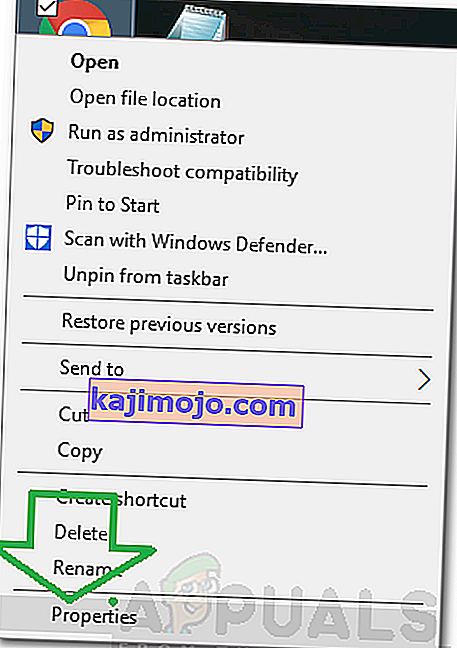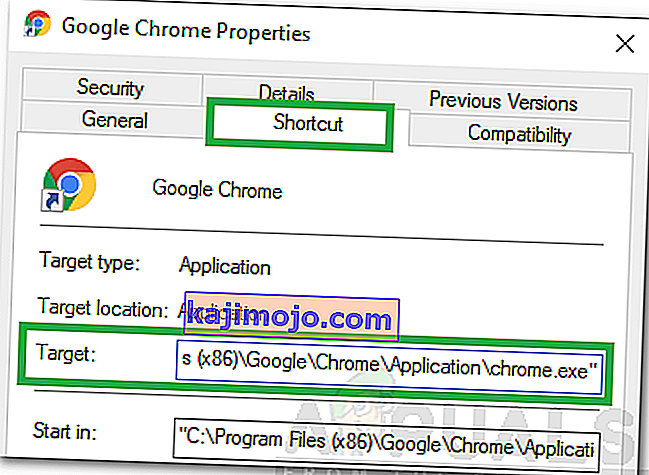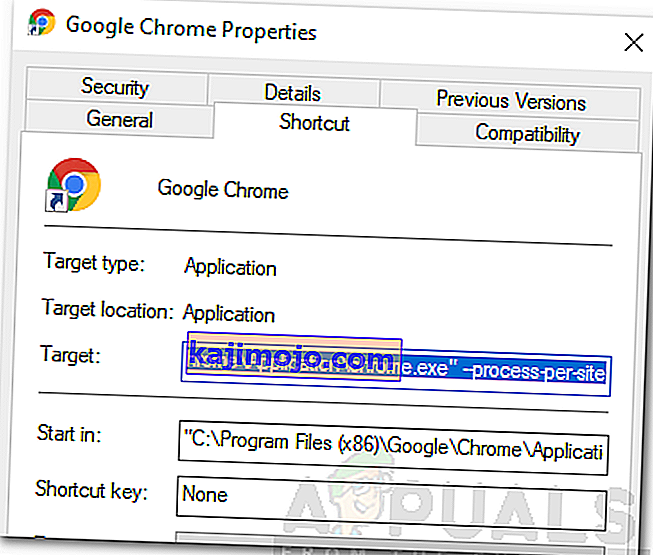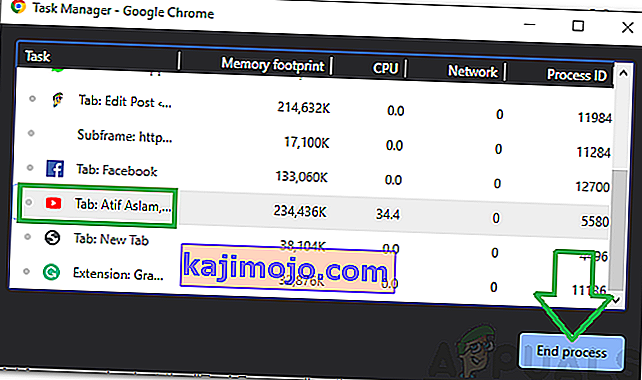Chrome este unul dintre cele mai utilizate browsere și reprezintă mai mult de jumătate din traficul total pe internet. Numărul de persoane care utilizează Chrome este mult mai mare decât orice alt browser și se datorează vitezei rapide de navigare și interfeței ușor de utilizat oferite de browser. Chrome poate fi instalat pe mai multe sisteme de operare și primește periodic actualizări de performanță.
În ciuda popularității pe scară largă a browserului, există multe probleme cu aplicația Chrome pentru Windows. Este renumit pentru utilizarea unor cantități uriașe de memorie RAM și resurse pe computer. În acest articol, vom discuta problema „ Procese multiple ” în managerul de activități. Chrome deschide un nou proces pentru fiecare sarcină, filă și extensie.

Ce cauzează problema „Procese multiple” pe Chrome?
După ce am primit numeroase rapoarte de la mai mulți utilizatori, am decis să investigăm problema și am conceput un set de soluții pentru a o remedia complet. De asemenea, am analizat motivul din cauza căruia este declanșat și l-am enumerat după cum urmează.
- Configurare incorectă: în mod implicit, Chrome este configurat pentru a rula mai multe procese pentru fiecare filă. Browserul are un manager de sarcini încorporat și arată, de asemenea, resursele utilizate de browser și numărul de procese care rulează. Acest lucru se face pentru a evita pierderea de date dacă o filă se blochează și se execută ca un proces separat, alte file și date pot fi conservate. Prin urmare, Chrome rulează fiecare filă separat pentru a evita pierderea datelor.
Acum, că aveți o înțelegere de bază a naturii problemei, vom trece la soluții. Asigurați-vă că le implementați în ordinea specifică în care sunt furnizate pentru a evita conflictele.
Soluția 1: Schimbarea configurației
Deoarece Chrome este configurat pentru a rula procese diferite pentru fiecare filă, va continua să facă acest lucru, cu excepția cazului în care utilizatorul modifică această configurație. Opțiunea de a modifica această configurație nu a fost inclusă în setări și aceasta trebuie modificată prin adăugarea unei linii de comandă la comanda rapidă Chrome. Pentru asta:
- Faceți clic dreapta pe „ Chrome . comanda rapidă exe ”de pe desktop și selectați„ Proprietăți “.
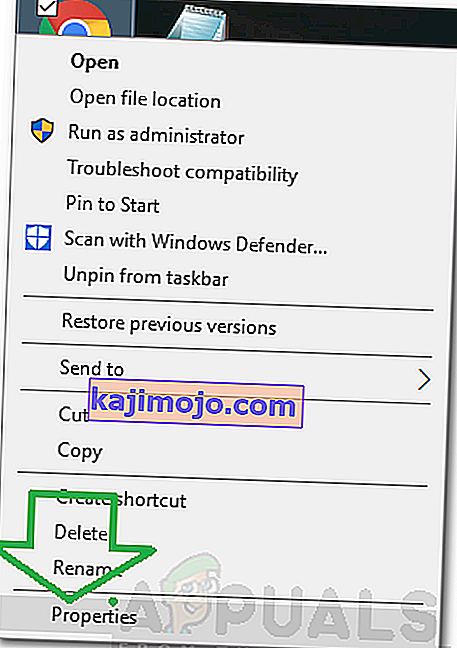
Notă: dacă nu aveți o comandă rapidă, creați una.
- Faceți clic pe fila „ Comandă rapidă ” din partea de sus și selectați opțiunea „ Țintă ”.
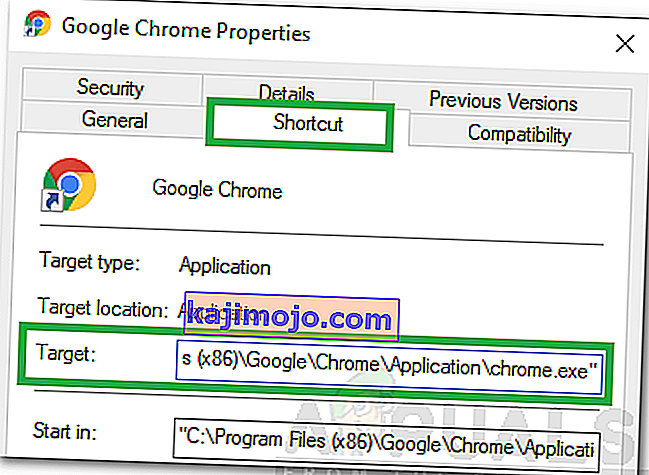
- Adăugați următoarea linie de comandă la sfârșitul locației țintă listate.
--proces-per-site
- După adăugarea liniei de comandă, intrarea completă din panoul țintă ar trebui să arate după cum urmează.
„C: \ Program Files (x86) \ Google \ Chrome \ Application \ chrome.exe” --process-per-site
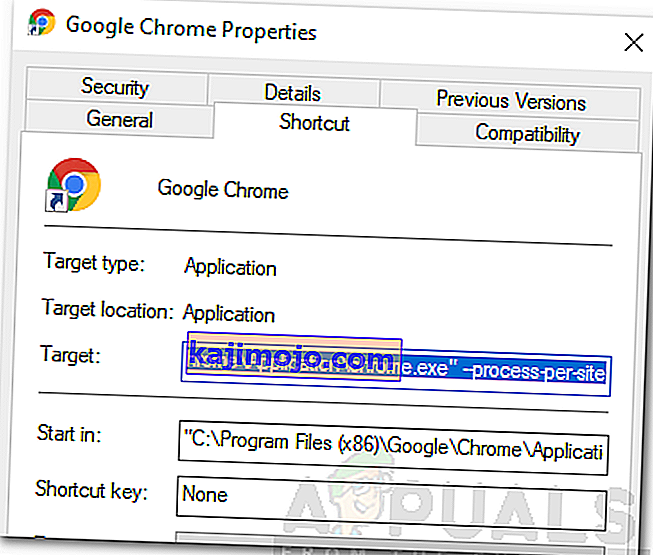
- Faceți clic pe „ Aplicați ” și apoi selectați „ Salvare “.
- Acum, Chrome ar trebui să ruleze un singur proces pentru toate filele.
Soluția 2: eliminarea proceselor
În plus, puteți elimina procesele suplimentare pentru conservarea resurselor, acest lucru se poate face folosind managerul de activități încorporat care vine cu browserul. Pentru asta:
- Deschide Chrome și lansează o filă nouă.
- Apăsați pe „ Shift ” + „ Esc ” pentru a deschide managerul de activități.
- Faceți clic pe orice proces care nu vă este util și selectați opțiunea „ Terminați procesul ”.
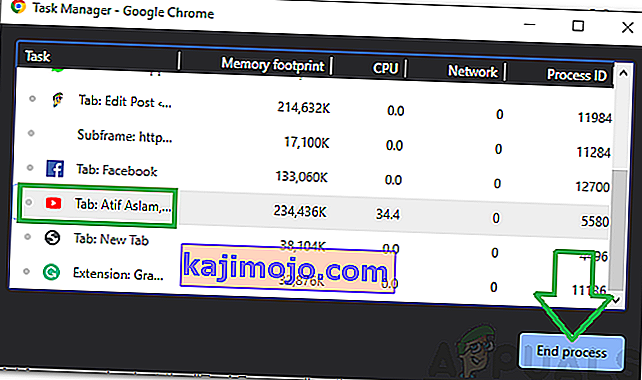
- Rețineți că acest lucru va închide și fila asociată procesului.